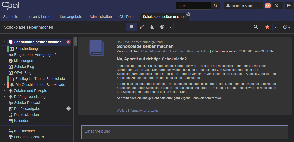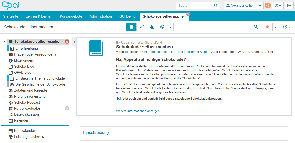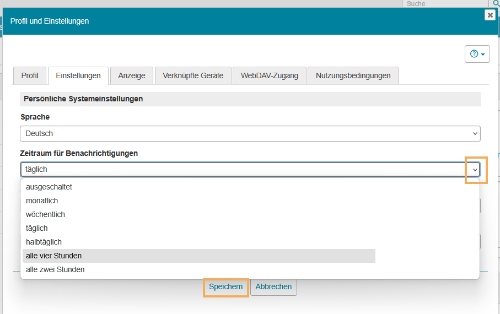Systemeinstellungen
Konfigurieren Sie hier verschiedene Grundeinstellungen, wie beispielsweise die Sprache des Systems, das Layout oder die Frequenz der automatisch verschickten E-Mail-Benachrichtigungen.

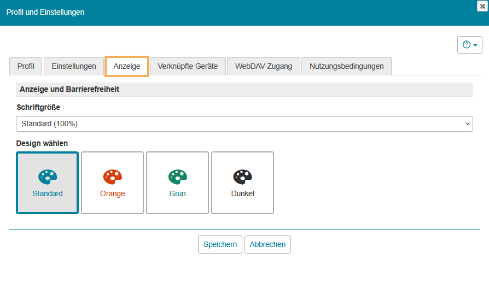
Änderbare Systemeinstellungen
Folgende Systemeinstellungen können Sie anpassen:
Allgemeine Einstellungen
Sprache | Aktuell können Sie zwischen den Systemsprachen Deutsch und Englisch wechseln. Die gewählte Spracheinstellung ist nach dem Speichern sofort aktiv. Alle Standardsystemdialoge und Hinweise werden Ihnen in der gewählten Sprache angezeigt. Kursinhalte werden in der vom Autor des Kurses hinterlegten Sprache angezeigt. Wurden mehrsprachige Inhalte angelegt, werden diese in der Sprache angezeigt, die Sie als Systemsprache gewählt haben. |
|---|---|
Zeitraum für Benachrichtigungen | Die Einstellung legt fest, über welchen Zeitraum Benachrichtigungen im System angezeigt werden und in welchem Rhythmus diese Benachrichtigungen zusätzlich gesammelt und als E-Mail-Zusammenfassung versendet werden. Bei einem täglichen Rhythmus können Sie die Systembenachrichtigungen des letzten Tages einsehen und erhalten einmal täglich eine E-Mail-Zusammenfassung dieser Benachrichtigungen. Davon ausgenommen sind Beachrichtigungen die immer sofort versendet werden, wie beispielsweise der E-Mailversand aus dem E-Mail- oder Mitteilungsbaustein. |
Zeichensatz für Download | Hier können Sie bestimmen, in welchem Zeichensatz Dateien abgespeichert werden sollen, die Sie über die Datenarchivierung downloaden. Dies betrifft den Download der Test- und Fragebogenresultate sowie der Kursresultate. Voreingestellt ist der Zeichensatz UTF-8. Diesen Zeichensatz benötigen Sie, wenn Ihre Test- und Fragebogenresultate arabische Zeichen enthalten. |
Vordefiniertes Exportformat | Legen Sie eines der folgenden Formate fest:
Im gewählten Datei-Format werden Ihnen an verschiedenen Stellen im System Inhalte zum Download bereitgestellt. |
Anzeige & Barrierefreiheit
Schriftgröße | Wählen Sie zwischen folgenden Einstellungen:
|
|---|---|
| Design wählen | Wählen Sie eine alternative Farbgestaltung unter den vorhandenen Beispielen aus. Diese wirken sich auf alle Bereiche der Nutzeroberfläche aus, haben jedoch keinen Einfluss auf individuelle Kurslayouts, die ein Autor konfiguriert hat. Zur Auswahl klicken Sie auf die Schaltfläche zum gewünschten Layouts. Speichern Sie Ihre Änderungen und schließen Sie den Dialog, um das gewählte Layout sichtbar zu machen. Beispiel Layouts:
|
Systemeinstellungen anpassen
Um die Systemeinstellungen zu bearbeiten, gehen Sie wie folgt vor:
Klicken Sie im im rechten Kopfbereich auf das kleine Dreieck neben Ihrem Benutzernamen. Wählen Sie den Eintrag Einstellungen aus. Es öffnet sich der Dialog Einstellungen und der Tab Systemeinstellungen ist im Vordergrund. |
|
Öffnen Sie nun die gewünschte Auswahlliste in dem Sie auf das kleine Dreieck am Ende des Feldes klicken. Wählen Sie aus der angebotenen Liste die gewünschte Option aus. Speichern Sie Ihre Änderungen und Schließen Sie den Dialog. |
|